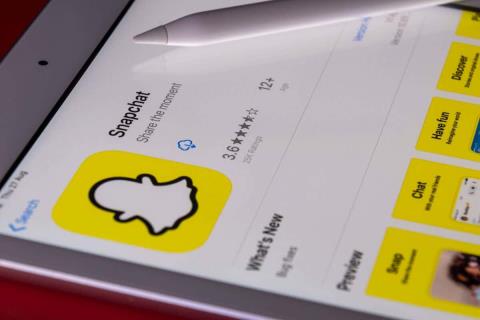Vous savez ce sentiment de naufrage que vous ressentez lorsque votre message Snapchat affiche une erreur « échec d'envoi » ? Tu n'es pas seul. La bonne nouvelle est qu'il s'agit généralement d'un problème assez simple à résoudre, et nous proposons huit façons de corriger l'erreur d'envoi de Snapchat.

Comment réparer l'erreur d'échec d'envoi de Snapchat
Cela ne devrait prendre que quelques minutes pour essayer chacune de ces méthodes pour corriger l’erreur d’échec d’envoi de Snapchat. Nous vous recommandons de parcourir chaque méthode dans l’ordre jusqu’à ce que vous trouviez la solution qui vous convient.
Table des matières
Vérifiez votre connection internet
Cela peut paraître évident, mais avez-vous vérifié la connexion Internet de votre appareil ? Une connexion interrompue est l’une des raisons les plus courantes pour lesquelles Snapchat n’a pas réussi à envoyer une erreur. Vérifiez que votre appareil est connecté à Internet et vérifiez également votre routeur, si vous êtes chez vous, pour vous assurer que tout fonctionne correctement.
Si votre routeur fonctionne normalement, mais que votre appareil n'a pas de connexion Wi-Fi, essayez d'éteindre puis de réactiver votre Wi-Fi sur votre téléphone pour voir si cela résout le problème. Vous pouvez également désactiver le Wi-Fi sur votre téléphone et essayer d'envoyer votre Snap à l'aide de données mobiles.
Vérifiez si Snapchat est en panne
La connexion Internet est bonne, mais vous ne parvenez toujours pas à envoyer des Snaps ? Il se peut que le service Snapchat soit en panne. Le moyen le plus simple de vérifier cela est d'utiliser un site comme Downdetector , qui vous informera de toute panne signalée au cours des dernières 24 heures. Si le service est en panne, cela explique pourquoi vous voyez l'erreur d'échec d'envoi de Snapchat.

Essayez de vous déconnecter de votre compte
Une chose que vous pouvez essayer si vous voyez l'erreur d'échec d'envoi de Snapchat est de vous déconnecter et de vous reconnecter à votre compte. Voici comment procéder.
- Ouvrez Snapchat et sélectionnez l'icône de votre compte en haut à gauche de l'application.
- Appuyez sur l' icône Paramètres en haut à droite.
- Faites défiler vers le bas et choisissez Déconnexion .
- Une fenêtre contextuelle s'affichera vous demandant : « Êtes-vous sûr de vouloir vous déconnecter ? »
- Appuyez sur Déconnexion pour confirmer.
- Fermez l'application.
- Redémarrez l'application et reconnectez-vous à votre compte (vous aurez besoin de votre mot de passe ou de votre adresse e-mail Snapchat ).

Forcer l'arrêt de Snapchat
Si aucune des méthodes ci-dessus ne fonctionne, vous pouvez essayer d'arrêter de force Snapchat. C'est une bonne option si votre Snapchat plante ou ne fonctionne pas comme prévu. Voici comment procéder sur la plupart des téléphones Android :
- Sélectionnez l' icône Paramètres sur votre téléphone.
- Appuyez sur Applications (ou Applications et notifications ).
- Pour afficher toutes les applications actuellement ouvertes, vous devrez peut-être sélectionner Voir toutes les applications .
- Sélectionnez Snapchat dans la liste des applications.
- Au bas de l'écran, appuyez sur Forcer l'arrêt .
- Sélectionnez OK pour confirmer.
Pour forcer l’arrêt d’une application sur votre iPhone, voici les étapes à suivre :
- Faites glisser votre doigt depuis le bas de l'écran d'accueil et maintenez la pression.
- Faites glisser votre doigt horizontalement et vous verrez une liste des applications ouvertes.
- Recherchez Snapchat , puis faites glisser la carte d'aperçu de l'application vers le haut de l'écran pour la fermer.
Vider le cache de l'application
Une autre chose qui vaut la peine d'être essayée est de vider le cache de l'application. Snapchat stocke les données fréquemment utilisées dans ce cache sur votre téléphone, et son effacement peut aider à résoudre l'erreur d'échec d'envoi de Snapchat. Les étapes ci-dessous sont les mêmes pour la plupart des téléphones.
- Ouvrez Snapchat et sélectionnez l'icône de votre compte en haut à gauche.
- Appuyez sur l' icône Paramètres en haut à droite.
- Maintenant, faites défiler jusqu'à Actions du compte .
- Appuyez sur Vider le cache .
- Choisissez Continuer pour confirmer que vous souhaitez vider le cache de l'application.
Réinstaller Snapchat
Si tout le reste échoue et que votre Snapchat ne fonctionne toujours pas , vous pouvez essayer de supprimer l'application de votre appareil et de la réinstaller. Il existe deux façons simples de désinstaller une application sur votre appareil Android ou iOS.
- Vous pouvez soit appuyer longuement sur l' icône de l'application Snapchat , puis sélectionner Désinstaller .
- Ou vous pouvez accéder à Paramètres > Applications > Snapchat et sélectionner Désinstaller .
Pour réinstaller Snapchat :
- Accédez au Google Play Store ou à l'Apple App Store et recherchez l'application Snapchat.
- Sélectionnez Installer pour installer Snapchat.
- Une fois l'application téléchargée et installée, ouvrez-la et reconnectez-vous à votre compte.
- Espérons que vous puissiez désormais envoyer des Snaps sans que l'erreur d'échec d'envoi de Snapchat n'apparaisse.
Redémarrez votre téléphone
La dernière chose à essayer si aucune des options ci-dessus n'a fonctionné est de redémarrer votre téléphone. Souvent, le redémarrage de votre appareil peut résoudre une myriade de problèmes, c'est donc une bonne solution si rien d'autre ne semble résoudre un problème.
Contacter l'assistance Snapchat
Vous voyez toujours le message d’erreur d’échec d’envoi de Snapchat ? Il est peut-être temps de contacter l'assistance Snapchat pour voir quel est le problème. Cela vaut la peine de consulter d'autres publications sur le compte Twitter de l'assistance Snapchat , car il se peut que d'autres utilisateurs rencontrent le même problème.
Nous espérons que l'une des méthodes ci-dessus a corrigé l'erreur d'envoi de Snapchat et que vous pourrez continuer à envoyer des Snaps à vos amis et à votre famille. N'oubliez pas que si rien d'autre ne fonctionne, l'assistance Snapchat devrait être en mesure de vous aider à être à nouveau opérationnel.